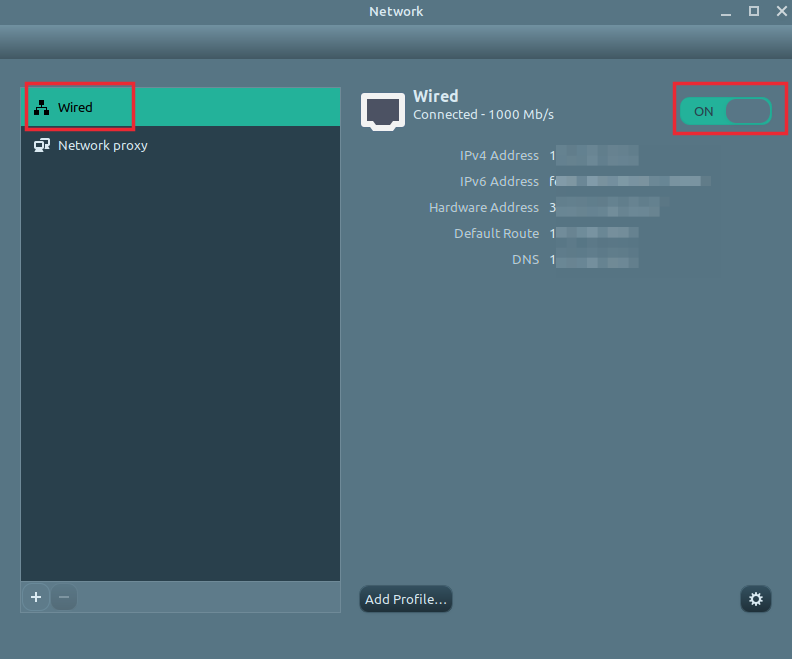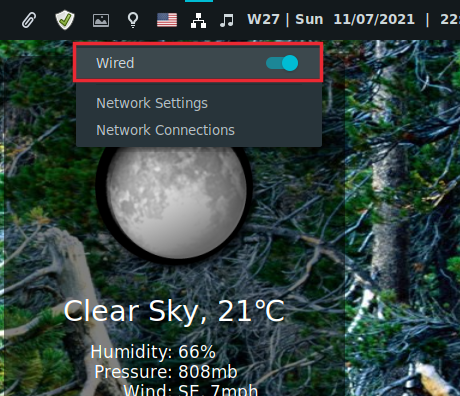- Linux Mint Forums
- Solved — Restarting Network service
- Re: Restarting Network service
- Re: Restarting Network service
- Re: Restarting Network service
- Re: Restarting Network service SOLVED
- Re: Solved — Restarting Network service
- Re: Solved — Restarting Network service
- Как перезапустить сеть на Linux Mint
- Как перезапустить сеть в Linux Mint с помощью графического интерфейса пользователя (GUI)
- Как перезапустить сеть на Linux Mint с помощью терминала
- Как перезапустить сеть на Linux Mint с помощью утилиты NMTUI
- Заключение
- How to Restart Network on Linux Mint
- Option 1: Restart network from GUI Cinnamon
- Option 2: Restart network from network applet
- Option 3: Restart the network manager service
- Option 4: Restart the network by nmcli tool
Linux Mint Forums
Forum rules
There are no such things as «stupid» questions. However if you think your question is a bit stupid, then this is the right place for you to post it. Please stick to easy to-the-point questions that you feel people can answer fast. For long and complicated questions prefer the other forums within the support section.
Before you post please read how to get help. Topics in this forum are automatically closed 6 months after creation.
Solved — Restarting Network service
Post by LamphunLumyai » Sat Jun 04, 2016 3:10 am
Linux Mint 17.1 Samsung x64
How do you restart the network services?
Last edited by LockBot on Wed Dec 28, 2022 7:16 am, edited 2 times in total.
Reason: Topic automatically closed 6 months after creation. New replies are no longer allowed.
Re: Restarting Network service
Post by Cosmo. » Sat Jun 04, 2016 6:05 am
sudo service smbd restartcoffee412 Level 7
Posts: 1653 Joined: Mon Nov 12, 2012 7:38 pm Location: I dont know Contact:
Re: Restarting Network service
Post by coffee412 » Sat Jun 04, 2016 6:41 am
sudo service smbd restartThat will only restart samba network service
sudo service networking restart
Look in /etc/init.d for your available services.
Ryzen x1800 Asus Prime x370-Pro 32 gigs Ram RX480 graphics
Dell PE T610, Dell PE T710 — List your hardware Profile: inxi -Fxpmrz
MeshCentral * Virtualbox * Debian * InvoiceNinja * NextCloud * Linux since kernel 2.0.36
Re: Restarting Network service
Post by altair4 » Sat Jun 04, 2016 8:17 am
Are you trying to restart the network connection itself?
Maybe you need this instead:
sudo service network-manager restartaltair@vmint173cin ~ $ sudo service network-manager restart
network-manager stop/waiting
network-manager start/running, process 3679
Note : You could do this whole thing graphically by selecting the network icon in the tray and moving the slider from on to off and then back again.
Please add a [SOLVED] at the end of your original subject header if your question has been answered and solved.
Re: Restarting Network service SOLVED
Post by LamphunLumyai » Sun Jun 05, 2016 1:23 am
altair4 wrote: Are you trying to restart the network connection itself?
Maybe you need this instead:
sudo service network-manager restartaltair@vmint173cin ~ $ sudo service network-manager restart
network-manager stop/waiting
network-manager start/running, process 3679
You will get a notification that the connection has been disabled:
Network-Stop.png
Followed after a bit with another notification that it started:
Nwtwor-Start.png
Note : You could do this whole thing graphically by selecting the network icon in the tray and moving the slider from on to off and then back again.
Yes. The wired network connection sometimes fails and then does not want to reconnect. Often when it does reconnect, my vpn connection will get stupid and want to fail also. My fallback is to reboot the computer, but I’d like to first just cycle the service.
sudo service network-manager restart works. Thanks much.
Re: Solved — Restarting Network service
Post by Portisheadradio » Fri Sep 15, 2017 10:03 pm
Thanks for telling me about the wired connection switch. I’d been right clicking the network icon and trying to do a reset and of course couldn’t. Its been driving me nuts for months as the connection sometimes fails when it comes out of suspend.
You left click the icon and then toggle the switch.
Fantastic!
Re: Solved — Restarting Network service
Post by wewa » Thu Aug 16, 2018 3:26 pm
Broadcom driver added via Driver Manager and all 3 suggestions on this thread has not worked.
To run a command as administrator (user «root»), use «sudo «.
See «man sudo_root» for details.
mint@mint:~$ sudo service smbd restart
Failed to restart smbd.service: Unit smbd.service not found.
mint@mint:~$ ^C
mint@mint:~$ sudo service networking restart
mint@mint:~$ sudo service network-manager restart
mint@mint:~$ sudo service network-manager restart
mint@mint:~$ ^C
- Important Notices
- ↳ Rules & Notices
- ↳ Releases & Announcements
- ↳ Main Edition Support
- ↳ Beginner Questions
- ↳ Installation & Boot
- ↳ Software & Applications
- ↳ Hardware Support
- ↳ Graphics Cards & Monitors
- ↳ Printers & Scanners
- ↳ Storage
- ↳ Sound
- ↳ Networking
- ↳ Virtual Machines
- ↳ Desktop & Window Managers
- ↳ Cinnamon
- ↳ MATE
- ↳ Xfce
- ↳ Other topics
- ↳ Non-technical Questions
- ↳ Tutorials
- Debian Edition Support
- ↳ LMDE Forums
- ↳ Beginner Questions
- ↳ Installation & Boot
- ↳ Software & Applications
- ↳ Hardware Support
- ↳ Networking
- ↳ Tutorials
- ↳ Other Topics & Open Discussion
- ↳ LMDE Archive
- Interests
- ↳ Gaming
- ↳ Scripts & Bash
- ↳ Programming & Development
- Customization
- ↳ Themes, Icons & Wallpaper
- ↳ Compiz, Conky, Docks & Widgets
- ↳ Screenshots
- ↳ Your Artwork
- Chat
- ↳ Introduce Yourself
- ↳ Chat about Linux Mint
- ↳ Chat about Linux
- ↳ Open Chat
- ↳ Suggestions & Feedback
- International
- ↳ Translations
- ↳ Deutsch — German
- ↳ Español — Spanish
- ↳ Français — French
- ↳ Italiano — Italian
- ↳ Nederlands — Dutch
- ↳ Português — Portuguese
- ↳ Русский — Russian
- ↳ Suomi — Finnish
- ↳ Other Languages
- ↳ Čeština-Slovenčina — Czech-Slovak
- ↳ Magyar — Hungarian
- ↳ 日本語 — Japanese
- ↳ Polski — Polish
- ↳ Svenska — Swedish
- ↳ Українська — Ukrainian
Powered by phpBB® Forum Software © phpBB Limited
Как перезапустить сеть на Linux Mint
Существуют различные ситуации, когда вам необходимо перезапустить сеть на Linux Mint, например, вы не можете подключиться или скорость сети ниже, чем обычно. Возможно, были изменены настройки сети или сетевое соединение не работает должным образом без видимой причины. Итак, как правило, всякий раз, когда возникает такая проблема, обычным лечением является перезапуск сети. При перезапуске сети восстанавливаются все настройки, связанные с сетью. В этом руководстве основное внимание уделяется тому, как перезапустить сеть на Linux mint.
Для этого можно использовать несколько методов, включая графический интерфейс и терминал. Выбирайте тот, который вам больше всего подходит, в зависимости от ваших предпочтений.
Как перезапустить сеть в Linux Mint с помощью графического интерфейса пользователя (GUI)
Перезапуск сети с использованием графического пользовательского интерфейса (GUI) — простая задача. Вы можете сделать это, нажав на значок «Сеть» значок, который вы можете найти в правом нижнем углу экрана, как показано ниже.
Как видите, в настоящее время сеть настроена на ПРОВОДНУЮ и ВКЛЮЧЕНА, что можно проверить по зеленой галочке. Чтобы перезапустить его, вам просто нужно выключить и снова включить.
Это также можно сделать, зайдя в «Настройки сети» от «Меню» таб.
Как перезапустить сеть на Linux Mint с помощью терминала
Вы можете перезапустить свою сеть, открыв терминал и набрав:
$ судо перезапуск службы сетевого менеджера
После выполнения этой команды в терминале сеть будет перезагружена. Вы также можете сделать это с помощью команды nmcli, для этого вам нужно ввести:
$ судо сеть nmcli отключена
А позже вы можете включить это, набрав:
Как перезапустить сеть на Linux Mint с помощью утилиты NMTUI
Текстовый пользовательский интерфейс сетевого менеджера или NMTUI — еще одна утилита, которая может перезапустить вашу сеть. Эту команду можно запустить прямо из терминала, вы можете настроить сетевые интерфейсы с помощью графического дисплея после ввода.
Эта команда откроет новый интерфейс, в котором вы увидите несколько вариантов. Как показано на изображении ниже, вам нужно выбрать «Активировать соединение» вариант.
После этого вы увидите новое окно, в котором ваша сеть будет отображаться вместе с «Деактивировать» вариант. Вы можете выбрать этот вариант, просто нажав кнопку «Вкладка» , а затем нажмите Enter.
После деактивации сети он также предложит вам сообщение о том, что сеть была отключена, что вы можете увидеть в правом верхнем углу, как показано ниже.
Позже вы можете снова установить соединение, выбрав «Активировать» вариант. После этого он снова предложит вам сообщение о том, что соединение установлено, и вы можете перезапустить сеть с помощью утилиты nmtui.
Заключение
При использовании ОС Linux Mint бывают случаи, когда вы не можете подключиться к Интернету или ваше сетевое соединение работает медленнее, чем должно быть. Здесь вы должны попытаться перезапустить свою сеть, что является одним из основных подходов к решению таких проблем. Итак, в этой статье мы показали вам, как перезапустить сеть. Мы упомянули два разных способа сделать это: один с помощью графического интерфейса пользователя, а другой с помощью терминала. Вы можете использовать любую подходящую вам технику.
How to Restart Network on Linux Mint
In this post you can find how to restart the network on Linux Mint. Network restart is needed in many situations like:
There are many ways in which you can restart the network on Linux Mint. Let’s check the most popular ones using the UI and the terminal.
For sound and video problems you can check:
Option 1: Restart network from GUI Cinnamon
The first option to use is the Cinnamon user interface. It allows you to restart all connections: Wi-Fi or wired.
- Main menu
- Preferences
- Network (Cinnamon-settings)
- Select the network which should be restarted
- Turn it off
- Turn it on
This should restart the network and fix problems if any.
Option 2: Restart network from network applet
The network can be easily stopped and started from the network applet. It is shown in the left side of the panel where the notifications are.
After clicking on the applet you will see all connections. To turn off and on a connection just click the button as shown on the image:
Option 3: Restart the network manager service
If you like to use the Linux Mint terminal to restart the network then you can try with restart the network . Use the next line:
sudo service network-manager restart Root password will be required. Then you will get a notification that the connection has been disconnected.
Option 4: Restart the network by nmcli tool
A tool called nmcli can be used to stop and start the Linux Mint network. This can be done in the terminal with next two commands:
sudo nmcli networking off To start the network again:
By using SoftHints — Python, Linux, Pandas , you agree to our Cookie Policy.